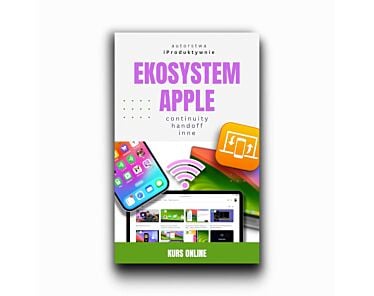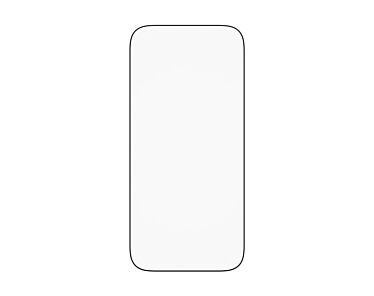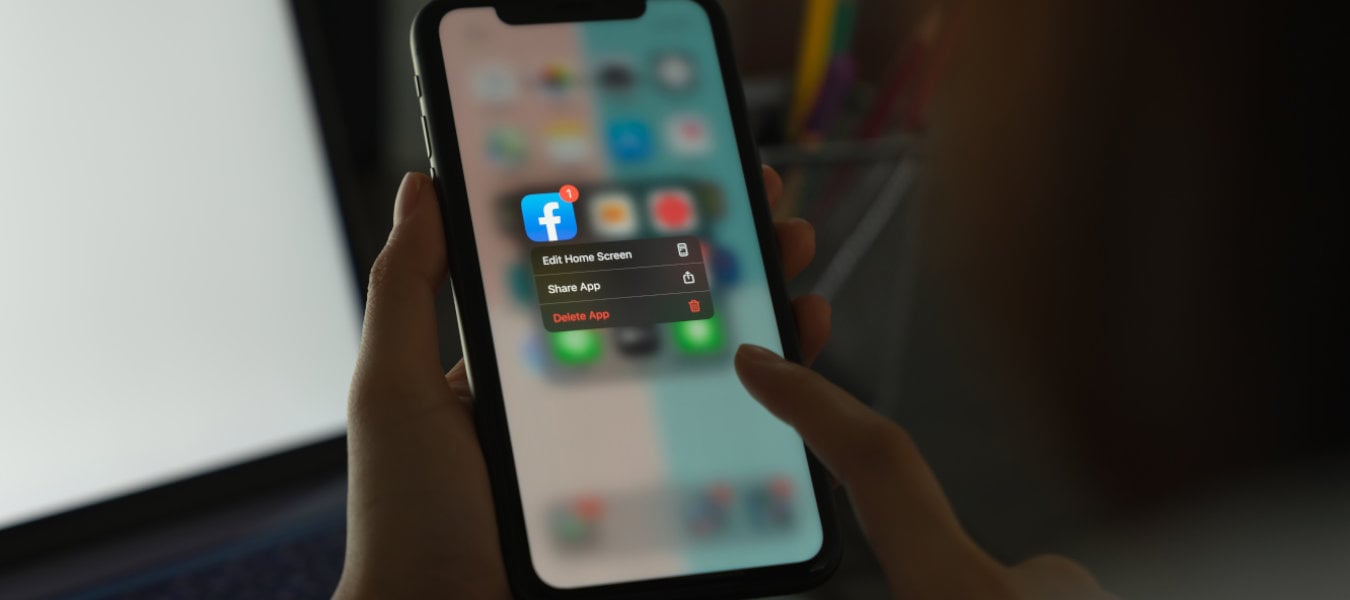
Nie wiesz, jak usunąć aplikacje na iPhonie? Poznaj 6 skutecznych sposobów, które pozwolą Ci pozbyć się niechcianych gier i programów z telefonu Apple, zwalniając tym samym cenne miejsce w pamięci iPhone'a.
Usuwanie aplikacji z iPhone'a - sposoby na zarządzanie pamięcią
iPhone oferuje kilka skutecznych metod usuwania niepotrzebnych aplikacji i zarządzania przestrzenią dyskową. Od klasycznego przytrzymania ikony, przez opcje w Ustawieniach, aż po zaawansowane zarządzanie danymi w chmurze iCloud. W zależności od Twoich potrzeb oraz tego, czy chcesz zachować dane aplikacji, możesz skorzystać z różnych dostępnych rozwiązań.
Poniżej opisujemy wszystkie sprawdzone metody usuwania aplikacji, a w dalszej części artykułu porównujemy ich skuteczność oraz przedstawiamy zalety i ograniczenia każdego sposobu. Dowiesz się także, jak kontrolować automatyczne usuwanie aplikacji przez iOS oraz jak całkowicie wyczyścić ślady po programach z Twojego ekosystemu Apple.
6 sposobów na usuwanie aplikacji z iPhone'a
1. Usuwanie aplikacji z poziomu ekranu głównego
Najprostszym sposobem na usunięcie programu lub gry z telefonu Apple jest zrobienie tego z poziomu ekranu głównego.
Oto jak odinstalować aplikacje na iPhonie:
- Dotknij i przytrzymaj ekran główny iPhone’a, aż ikony aplikacji zaczną drgać.
- Stuknij w symbol „-” w lewy górnym rogu aplikacji.
- Z menu, które się pojawi, wybierzesz Usuń aplikację.
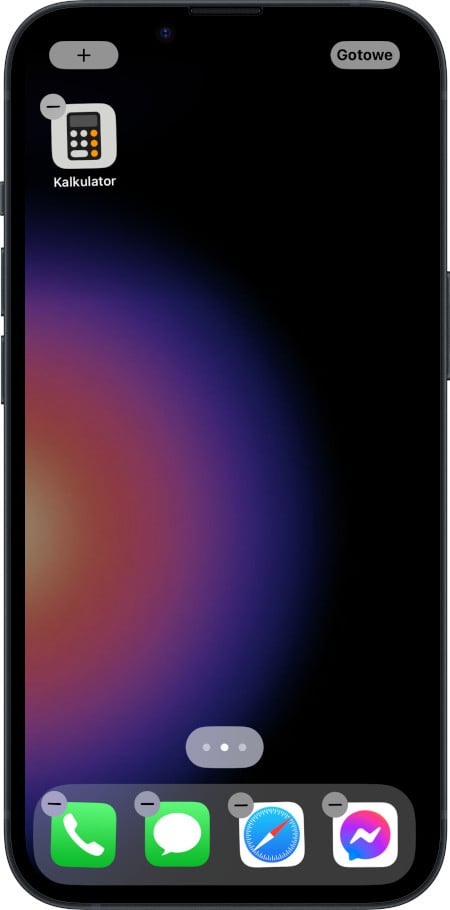

Fot. iPhone - usuwanie aplikacji z poziomu ekranu głównego
Możesz również usunąć aplikację w nieco inny sposób:
- Dotknij i przytrzymaj ikonę aplikacji, którą chcesz usunąć.
- Z menu, które się pojawi, wybierzesz Usuń aplikację.
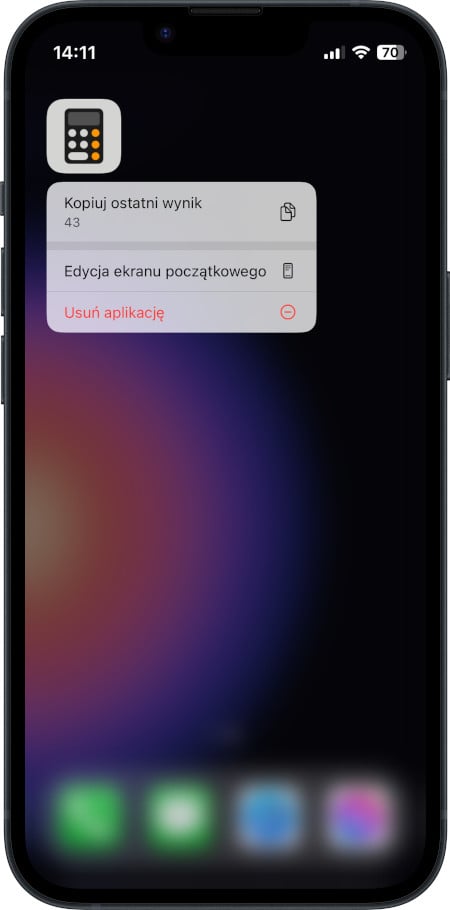
Fot. iPhone - usuwanie aplikacji z poziomu ekranu głównego
2. Usuwanie aplikacji z biblioteki aplikacji
Drugi sposób na odinstalowanie aplikacji jest bardzo podobny do poprzedniego z tą różnicą, że tym razem operację wykonasz z biblioteki aplikacji, a nie z ekranu głównego iPhone.
Usuwanie aplikacji z biblioteki wykonasz w następujący sposób:
- Przesuń palcem w prawo, aby otworzyła się biblioteka aplikacji iPhone’a.
- Znajdź aplikację, którą chcesz usunąć.
- Dotknij i przytrzymaj jej ikonę.
- Z menu, które się wyświetli, wybierzesz Usuń aplikację.
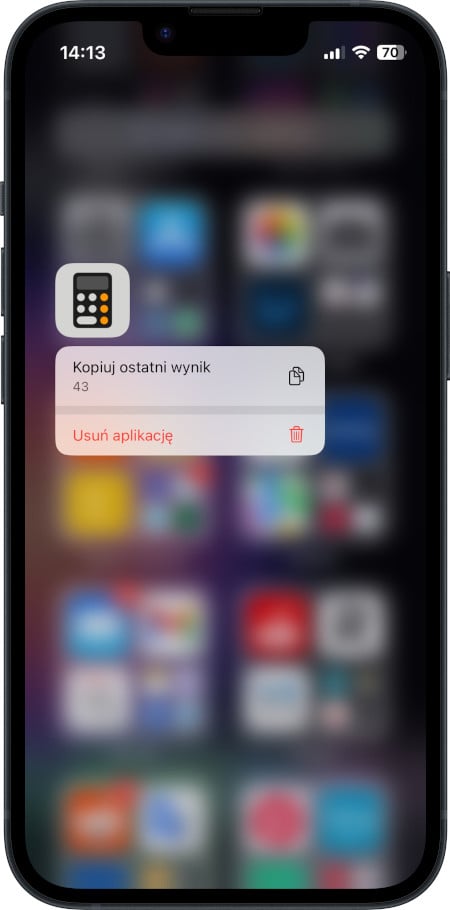
Fot. iPhone - usuwanie aplikacji z biblioteki aplikacji
3. Usuwanie aplikacji z konta App Store
Jeśli chcesz usunąć aplikację nie tylko z pamięci urządzenia, ale również z konta Apple, możesz to zrobić w App Store:
- Otwórz App Store.
- Stuknij w swój profil w prawym górnym rogu.
- Wybierz Aplikacje.
- Znajdź nazwę aplikacji, którą chcesz ukryć na liście.
- Przesuń palcem w lewo na nazwie aplikacji, aby pokazało się czerwone pole Ukryj.
- Wybierz Ukryj.
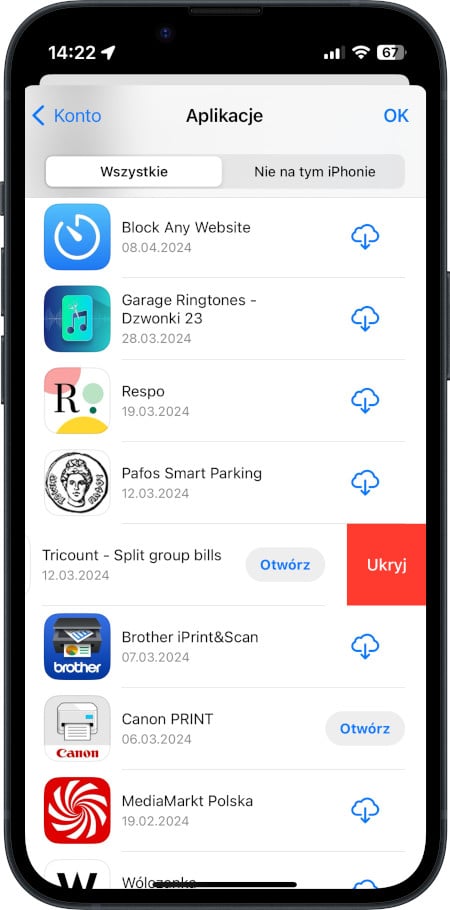
Fot. iPhone - usuwanie aplikacji z konta App Store
Po ukryciu aplikacji nie będzie ona widoczna na liście zakupów w App Store.
4. Usuwanie aplikacji z poziomu Ustawień
Usuwanie aplikacji iPhone’a można przeprowadzić na dwa sposoby, poprzez:
- odinstalowanie aplikacji z opcją zachowania danych,
- całkowite usunięcie aplikacji wraz z jej danymi.
Aby wybrać sposób usunięcia aplikacji:
- Otwórz Ustawienia w iOS.
- Wybierz Ogólne.
- Przejdź do Miejsce na iPhonie.
- Z listy wybierz aplikację, którą chcesz usunąć.
- Wybierz jedną z dwóch opcji: Odinstaluj aplikację, aby ją usunąć, ale pozostawić jej dane lub Usuń aplikację, aby usunąć ją wraz z powiązanymi danymi.
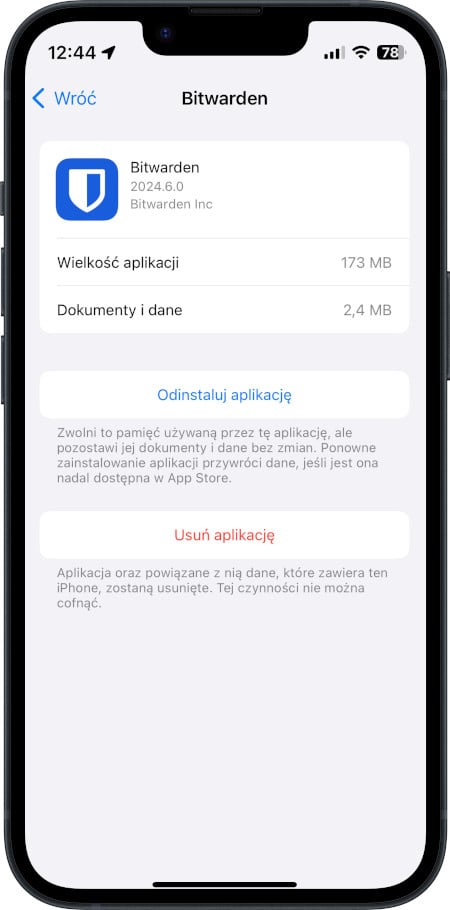
Fot. iPhone - usuwanie aplikacji z poziomu Ustawień
5. Usuwanie aplikacji za pośrednictwem usługi iCloud
Dane związane z aplikacjami, takie jak np. ustawienia czy kopie zapasowe, są domyślnie przechowywane na koncie iCloud. Aby je usunąć, wykonaj poniższe kroki:
- Otwórz Ustawienia w iOS.
- Wybierz swój profil Apple na górze ekranu,
- Stuknij w iCloud.
- Przejdź do Zarządzaj miejscem na koncie.
- Wybierz aplikację, z której chcesz usunąć dane.
- Stuknij w Usuń dane z iCloud.
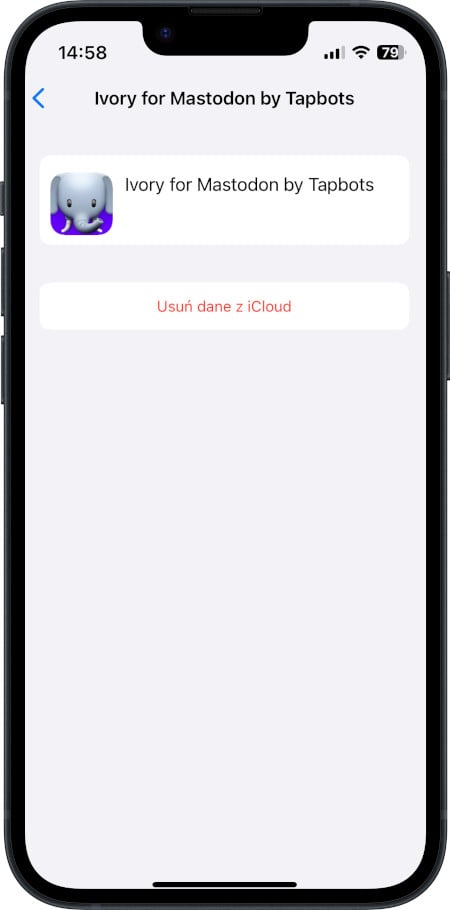
Fot. iPhone - usuwanie aplikacji za pośrednictwem usługi iCloud
W tym samym miejscu możesz również usunąć dostęp aplikacji do iCloud. Aby to zrobić:
- W sekcji Aplikacje używające iCloud wybierz Pokaż wszystkie.
- Z listy wybierz interesującą Cię aplikację.
- Aby usunąć aplikację z iCloud, przesuń suwak w lewo, aby zmienił kolor na szary.
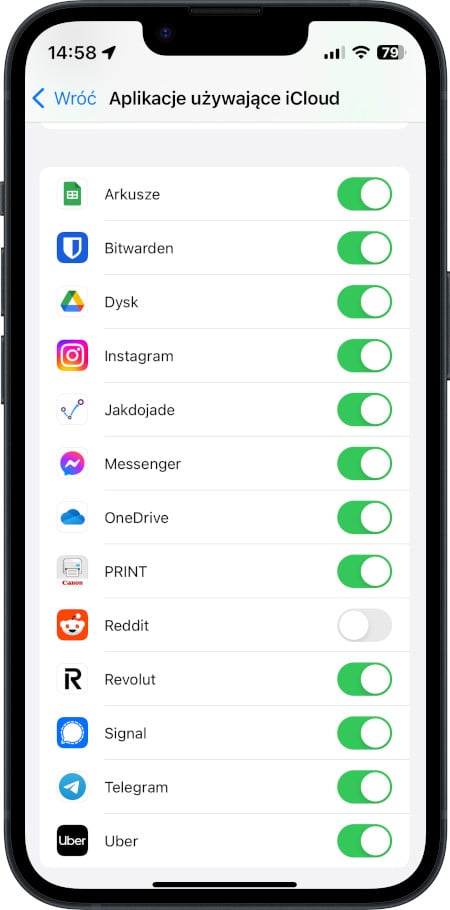
Fot. iPhone - iPhone - aplikacje używające iCloud
6. Automatyczne usuwanie aplikacji iPhone
System iOS posiada wbudowaną funkcję, która odpowiada za automatyczne usuwanie aplikacji iPhone’a w sytuacji, gdy nie są używane przez dłuższy czas. Aby włączyć opcję:
- Otwórz Ustawienia w iOS.
- Przejdź do App Store.
- Przewiń ekran na sam dół.
- Przesuń suwak w prawo przy opcji Odinstaluj nieużywane.
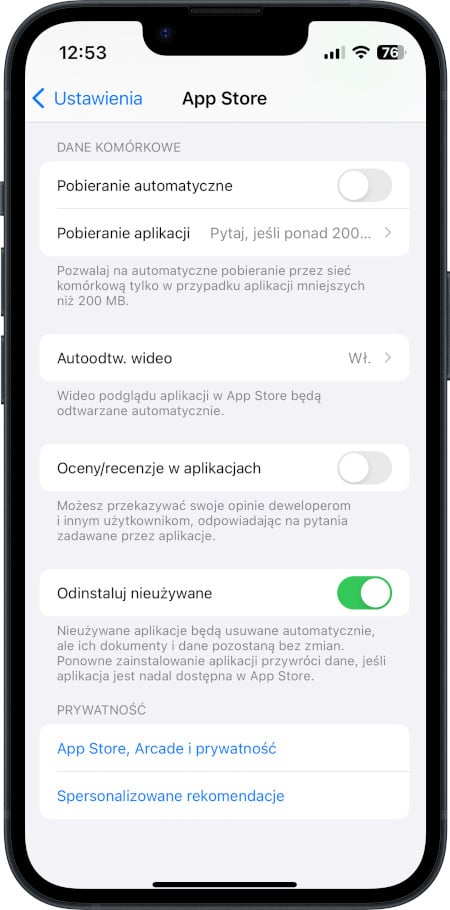
Fot. iPhone - automatyczne usuwanie aplikacji iPhone
Tabela porównawcza metod usuwania
| Metoda | Zachowuje dane aplikacji | Usuwa z iCloud | Usuwa z historii App Store | Najlepsze dla |
|---|---|---|---|---|
| Ekran główny | Nie | Nie | Nie | Szybkie porządki |
| Biblioteka aplikacji | Nie | Nie | Nie | Ukryte/zgubione aplikacje |
| Ustawienia - Usuń | Nie | Nie | Nie | Pełna kontrola nad pamięcią |
| Ustawienia - Odinstaluj | Tak | Nie | Nie | Czasowe usunięcie, zachowanie postępów |
| App Store - Ukryj | Tak | Nie | Tak | Czyszczenie historii zakupów |
| iCloud - Usuń dane | Nie | Tak | Nie | Pełne usunięcie z ekosystemu |
| Automatyczne odinstalowanie | Tak | Nie | Nie | Zarządzanie pamięcią bez wysiłku |
Praktyczne wskazówki dla użytkowników
1. Przed usunięciem aplikacji z wrażliwymi danymi rozważ dezaktywację konta u dostawcy usługi. To sprawi, że Twoje dane profilowe zostaną usunięte również z serwerów firmy. Szczególnie ważne przy aplikacjach, bankowych, społecznościowych czy randkowych.
2. Regularnie przeglądaj i usuwaj nieużywane aplikacje - najlepiej raz w miesiącu. To nie tylko zwalnia miejsce, ale także poprawia bezpieczeństwo telefonu i wydajność baterii.
3. Sprawdzaj rozmiar aplikacji przed usunięciem. Niektóre pozornie małe aplikacje mogą zajmować gigabajty przez cache dokumentów i mediów.
4. Użyj funkcji "Odinstaluj" dla aplikacji sezonowych. Programy do rozliczeń podatkowych, aplikacje wakacyjne czy świąteczne możesz tymczasowo usunąć, zachowując wszystkie dane na kolejny rok.
5. Sprawdzaj ustawienia automatycznych pobierań. Jeśli masz kilka urządzeń Apple, wyłącz automatyczne pobieranie aplikacji. W przeciwnym razie aplikacje usunięte z jednego urządzenia mogą się automatycznie pojawić na drugim.
#LantreHacks
Najczęściej zadawane pytania (FAQ)
Co zrobić, jeśli nie mogę usunąć aplikacji na iPhone?
Jeśli nie możesz usunąć aplikacji z iOS, być może Twój telefon iPhone na włączone ograniczenia w zakresie treści i prywatności. Aby to zmienić:
- Otwórz Ustawienia w iOS.
- Stuknij w Czas przed ekranem.
- Przejdź do Ograniczaj treść i prywatność.
- Wybierz Instalowanie i kupowanie aplikacji.
- Stuknij w Usuwanie aplikacji.
- Zmień na Pozwalaj.
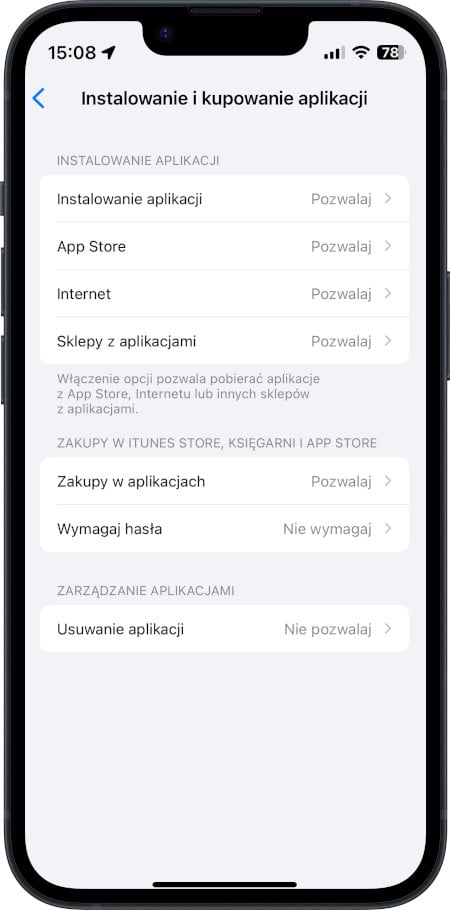
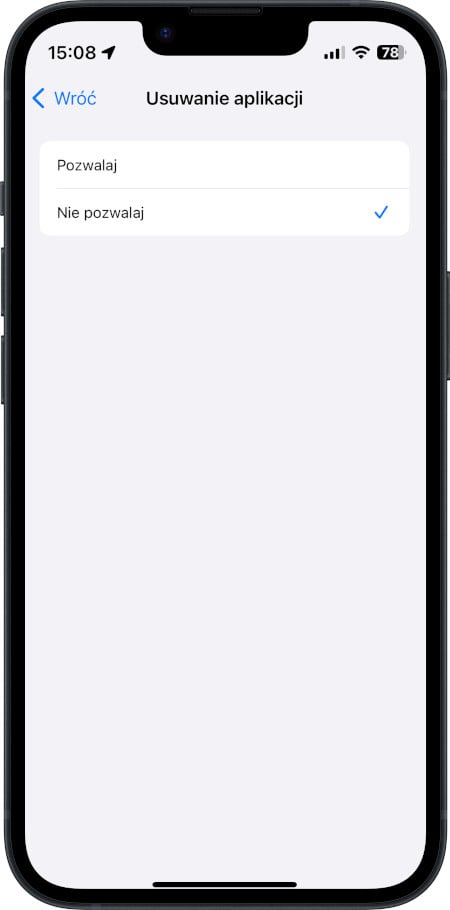
Fot. iPhone - ustawienia - instalowanie i kupowanie aplikacji
Czy z iPhone można usuwać systemowe aplikacje?
Tak! Oto lista aplikacji systemowych iOS, które możesz usunąć:
Książki, Kalkulator, Kalendarz, Zegar, Kompas, Kontakty, FaceTime (od iOS 17.4), Pliki, Znajdź, Fitness, Freeform, Zdrowie, Dom, iTunes Store, Lupa, Poczta, Mapy, Miarka, Muzyka, News, Notatki, Podcasty, Przypomnienia, Skróty, Giełda, Porady, Tłumacz, TV, Dyktafon, Portfel, Watch, Pogoda
Czy usunięcie aplikacji anuluje jej subskrypcje?
Nie, usunięcie aplikacji nie anuluje jej subskrypcji. Aby zrezygnować z subskrypcji, musisz wykonać następujące kroki:
- Otwórz Ustawienia w iOS.
- Wybierz swój profil Apple na górze ekranu.
- Stuknij w Subskrypcje.
- Stuknij w aplikację, dla której chcesz anulować subskrypcję.
- Wybierz Anuluj subskrypcję.
- Stuknij w Potwierdź.
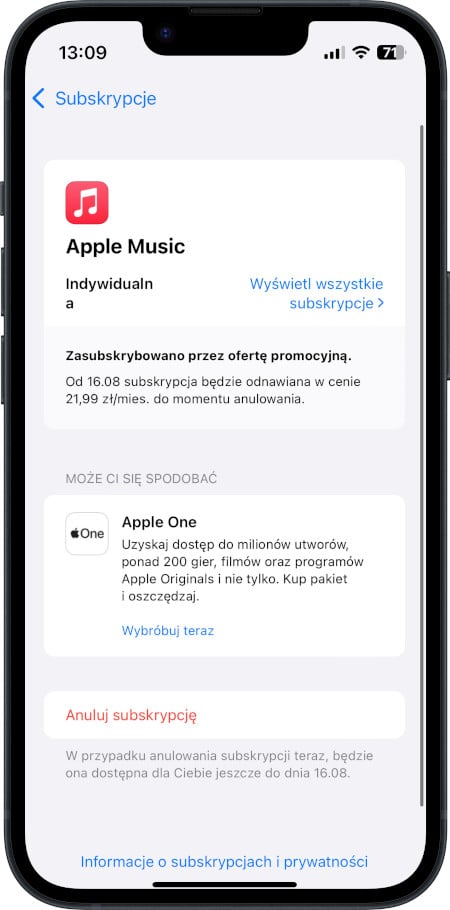
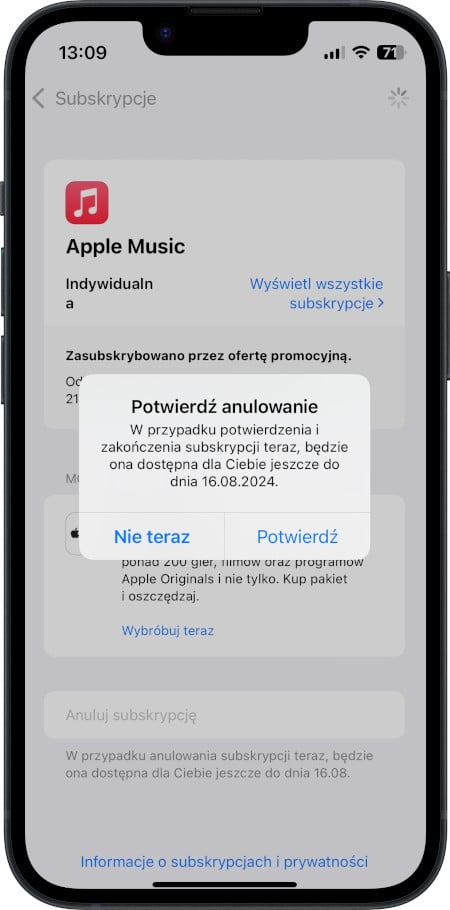
Fot. iPhone - anulowanie subskrypcji
Uwaga! Niektóre gry i programy mogą wymagać wyłączenia subskrypcji bezpośrednio w ustawieniach aplikacji.
Jakie aplikacje zostają usunięte w momencie przywrócenie ustawień fabrycznych iPhone'a?
Przywrócenie ustawień fabrycznych usuwa wszystkie aplikacje i dane z pamięci iPhone’a. Jednak konfigurując oprogramowanie telefonu na nowo będziesz mógł wybrać, które aplikacje mają być przywrócone z kopii zapasowej.
Teraz już znasz sposoby na usuwanie aplikacji z iPhone!
Przedstawione w artykule sposoby na usuwanie aplikacji z iPhone’a pozwolą Ci odzyskać wolne miejsce na dysku urządzenia. Dzięki nim będziesz mógł również skutecznie wymazać dane z iCloud, które pozostały po usuniętych programach i grach. Znajomość tych metod pozwoli Ci na płynne zarządzanie aplikacjami zgodnie z Twoimi potrzebami.
Pamiętaj, że regularne porządkowanie aplikacji to nie tylko więcej miejsca na zdjęcia, ale także lepsza wydajność telefonu i większe bezpieczeństwo danych.
Masz pytania dotyczące usuwania konkretnych aplikacji lub zarządzania pamięcią iPhone'a? Zostaw komentarz poniżej! A jeśli ten poranik okazał się pomocny, sprawdź nasze inne artykuły o optymalizacji urządzeń Apple.
Odwiedź również sklep Lantre, autoryzowanego sprzedawce Apple. W naszej ofercie znajdziesz najnowsze telefony Apple dostępne w różnych kolorach i pojemnościach oraz dedykowane im akcesoria iPhone, w tym etui, ładowarki oraz kable.
Pamiętaj, że każdy zakup w Lantre możesz rozłożyć na wygodne raty lub sfinansować zakup za pomocą atrakcyjnej oferty leasingowej. Poznaj również
Lantre Plan, naszą specjalną ofertę, która pozwoli Ci na odroczenie płatności do 12 miesięcy, bez ukrytych kosztów. Decydując się na regulację należności po tym okresie, masz możliwość rozłożenia całkowitej kwoty na 36 rat. Zapraszamy!
Źródła:
1. Oficjalna strona Apple
2. Kanał YT Lantre